
Kazalo:
- Avtor John Day [email protected].
- Public 2024-01-30 12:09.
- Nazadnje spremenjeno 2025-01-23 15:10.
Ta navodila vam bodo pokazala, kako kopirati igro Wii v računalnik z uporabo samo USB ključa in vašega Wiija ter kako jo stisniti za shranjevanje. Za to boste potrebovali več stvari: Strojne zahteve: Wii z vdelano programsko opremo 3.4 in manj. Wii s funkcionalnim pogonom DVD. Računalnik z USB priključkom. Velik USB ključek ali USB trdi disk. (Največ 8 GB za dvoslojne igre.) Zahteve glede programske opreme: Homebrew ChannelUsb Loader 1.5WBFS manager 3.0 ali več. 7-zipOstalo: igra Wii (kupljena ali zažgana varnostna kopija) (izbirno: predlagam, da za trajno terciarno shranjevanje uporabite velik zunanji trdi disk USB).
1. korak: Prenesite igro na USB -pogon
Za začetek vstavite USB -ključek v formatu WBFS v vrata USB na hrbtni strani Wii -ja. Vklopite Wii, pojdite v meni in zaženite kanal USB Loader Channel.. Z levim in desnim smernim kazalcem izberite "USB pomnilniška naprava" in pritisnite "A" na daljinskem upravljalniku Wii. Videli boste svoj pogon USB, katere igre so na njem in koliko prostora je še ostalo. (Priporočam, da je prazno.) Vstavite svojo igro Wii v pogon DVD Wii in pritisnite "+" na daljinskem upravljalniku Wii, nato pa pritisnite "A" na daljinskem upravljalniku Wii, da popolnoma raztrgate igro, ali pritisnite "1" za kopiranje igre brez particije za posodobitev. ## Ne pozabite, da so nekatere igre manjše od drugih in da bodo trajale krajši čas. Odličen primer tega je "Super Paper Mario". Čeprav sem mislil, da je na DVD -ju s 4,7 GB, je velik le 400 MB. To pomeni, da je bilo 90% DVD -ja napolnjenega z ničlami. ##
Korak: Izvlecite ISO iz pogona USB v računalnik
Zdaj, ko imate vse raztrgane datoteke v svojem USB ključku, je čas, da iso izvlečete v računalnik. Najprej vstavite USB-pogon v računalnik, nato dvokliknite WBFS manager 3.0. Pojdite na zavihek pogona in izberite črko pogona, ki ustreza vaši USB-napravi. Kliknite load. oglejte si igro, ki ste jo raztrgali na USB ključek. Kliknite igro enkrat, da jo izberete, in kliknite gumb "Izvleči ISO" v spodnjem levem kotu. Odpre se novo okno, kjer izberite mesto, kamor želite shraniti datoteko ISO. Ko izberete lokacijo, poimenujte datoteko po vnesite ime v prazno polje zraven »SAVE«. Ko končate poimenovanje datoteke, kliknite »SAVE«. Izvlečenje ISO -ja bo trajalo nekaj minut. (OPOZORILO: Raztrgana velikost ISO bo vedno 4,7 GB, čeprav je bila datoteka, shranjena na vašem USB pogonu, verjetno manjša od tega. Toda to bomo popravili v naslednjem koraku.)
3. korak: stisnite ISO in ga shranite
Zdaj boste stisnili ISO in ga shranili v računalnik. Stiskanje pomaga prihraniti prostor v računalniku, saj se znebi vsega praznega prostora v datoteki ISO. (Se spomnite "Super Paper Mario"?) Za začetek stiskanja prenesite Winrar ali 7-zip; nato z desno tipko miške kliknite ISO in izberite "DODAJ V ARHIV". Odprlo se bo novo okno, ki ga lahko shranite kot ZIP ali RAR, razdelite ISO na manjše koščke, dodate geslo, kar vam ustreza. Ko ga prilagodite, kliknite »V redu« in postopek stiskanja se mora začeti. To običajno traja 1-2 uri za igre, ki nimajo veliko prostega prostora, vendar za igre, kot je "Super Paper Mario", traja le 15 minut. Ko je stiskanje končano, lahko shranite v datoteko na zunanji trdi disk, pogon USB, spletno mesto za varnostno kopiranje interneta, karkoli deluje.
Priporočena:
Držalo za ušesne popke (tablični računalnik, računalnik, telefon): 4 koraki

Držalo za ušesne popke (tablični računalnik, računalnik, telefon): Vedno sem razočaran, ko se slušalke zapletejo ali izgubijo. Odločil sem se, da naredim nekaj, kar lahko položite na hrbtno stran tabličnega računalnika itd. Predstavljam vam držalo za ušesne čepke
Kako izvleči LED iz božičnih luči LED: 6 korakov

Kako izvleči LED iz božičnih LED luči: Ta navodila bodo zajemala pridobivanje LED iz oblikovanih LED božičnih luči
Kako izvleči 1/4 'vhodno konico iz njene povezave: 4 koraki

Kako izvleči 1/4 'vhodno konico iz njene povezave: V tem navodilu vas bom naučil, kako izvleči majhno konico 1/4' moške povezave iz ženskega priključka. To se zgodi le, če imate slab kabel ali imate hudo nesrečo, pogosto pa je zelo drago dobiti serviserja
Kombinirana torba za prenosni računalnik in prenosni računalnik: 3 koraki

Kombinirana torba za prenosni računalnik in prenosni računalnik: To je zelo preprosto navodilo za izdelavo kombinirane torbice in rokava za prenosni računalnik. Lapdesk ščiti moje noge in kramo pred vročino, ravna površina pa prenosniku omogoča boljše zračenje. Lapdesk, ki sem ga imel, je veliko večji, kot je potrebno za mojo majhno
Kako izvleči zvok 1. del: 6 korakov
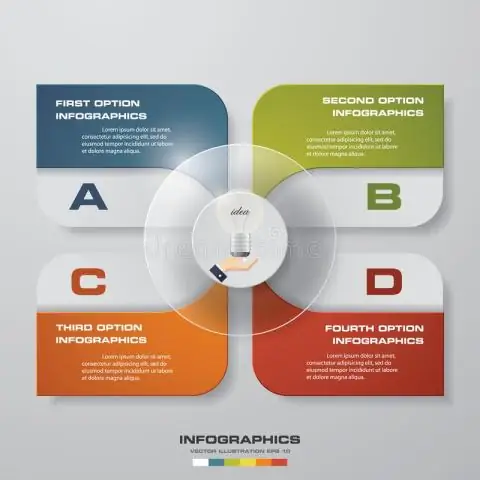
Kako izvleči zvok 1. del: Tukaj je način, kako iz video posnetka izvleči zvok (sladka pesem/čudovit zvočni posnetek ??)-odprtokodna programska oprema. Ker je to moj prvi pouk, vas ne prosim, da greste enostavno na meni. Vse kritike so želene
